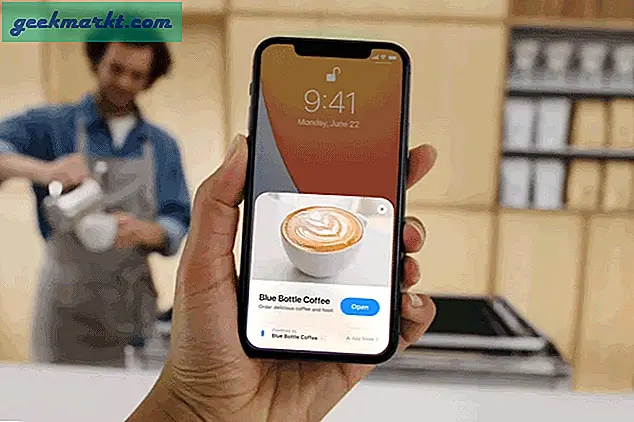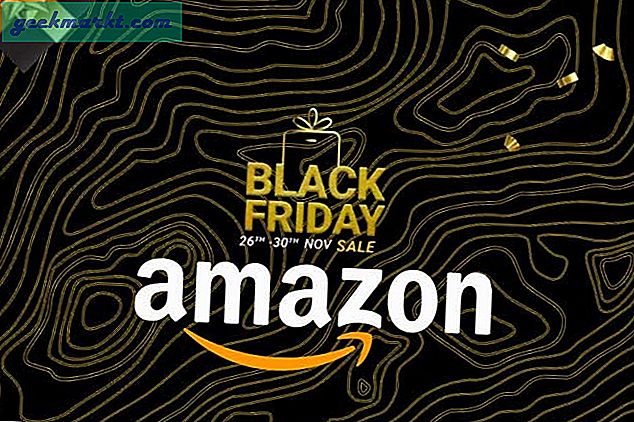WhatsApp-Konversationen werden mit einer End-to-End-Verschlüsselung gesichert. Was ist jedoch, wenn Sie Ihr Telefon entsperrt lassen? Jeder kann einfach Ihre privaten Texte und Gespräche einsehen. WhatsApp hat sich schließlich für die Einführung eines Updates entschieden und Sie können Ihre Gespräche mit Apples Touch ID auf iPhone 5s und höher oder Face ID auf iPhone X und höher sichern. In diesem Handbuch werde ich Ihnen zeigen, wie Sie Touch ID und Face ID auf WhatsApp aktivieren. Lass uns anfangen.
Aktivieren Sie Touch ID und Face ID in WhatsApp
Die Option zum Aktivieren von Touch ID und Face ID ist in den Datenschutzeinstellungen für WhatsApp leicht zu finden. Wenn Sie die Option noch nicht sehen können, müssen Sie dies tun Aktualisieren Sie Ihre WhatsApp auf Version 2.19.20.
Öffnen Sie zuerst die Appstore auf Ihrem iPhone und gehen Sie zur WhatsApp-App-Seite. Sie sehen die Schaltfläche "Aktualisieren". Tippen Sie auf Aktualisieren Sie Ihre WhatsApp auf die neueste Version. WhatsApp-Updates werden schrittweise eingeführt. Zum Zeitpunkt des Schreibens dieses Artikels haben einige Benutzer ihr Update noch nicht erhalten. Die jetzige Version ist 2.19.20.
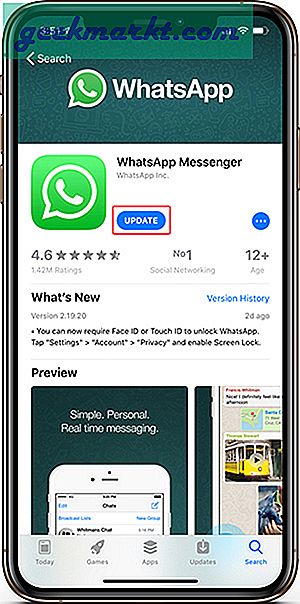
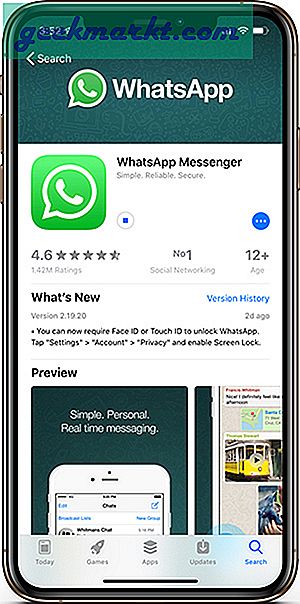
Öffnen Sie nach dem Aktualisieren der App WhatsApp auf Ihrem iPhone und tippen Sie auf die Einstellungen Symbol unten rechts. Tippen Sie auf "Konto", um Öffnen Sie die Kontoeinstellungen.
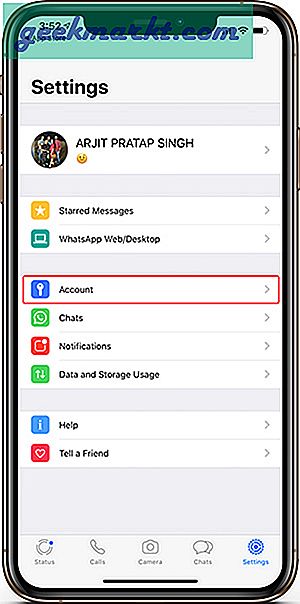
Tippen Sie in den Kontoeinstellungen auf 'Privatsphäre' um die Datenschutzeinstellungen zu öffnen. Sie sehen eine Liste mit Optionen und unten sehen Sie "Bildschirmsperre‘.

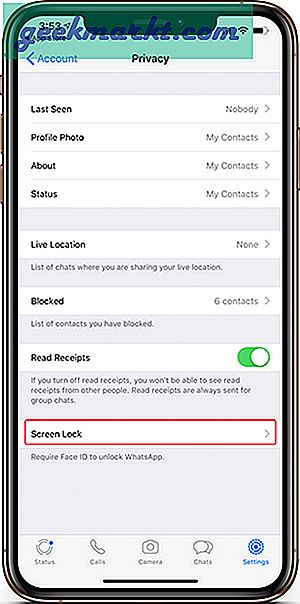
Abhängig von Ihrem iPhone-Modell werden verschiedene Optionen angezeigt. Touch ID funktioniert auf iPhone 5s und höher und Face ID ist für iPhone X, Xs, Xs Max und XR verfügbar. Sie können Aktivieren Sie es, indem Sie den Kippschalter schieben.
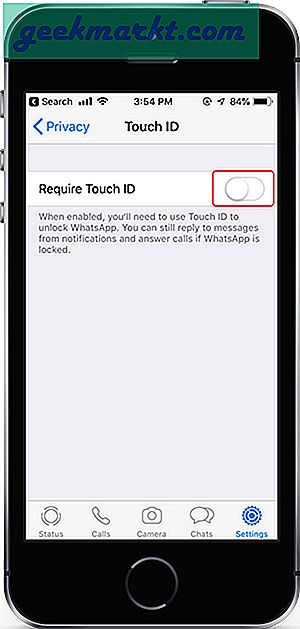
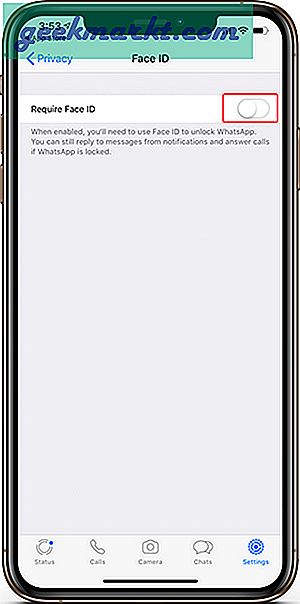
Jetzt ist Ihre WhatsApp mit Apples Touch ID und Face ID gesichert. Sie können Legen Sie die Eingabeaufforderung für die Authentifizierung fest nach Ihren Wünschen. Aus der Liste der Optionen können Sie "Sofort" auswählen, wenn Sie nicht möchten, dass sich jemand an Ihren Gesprächen beteiligt.
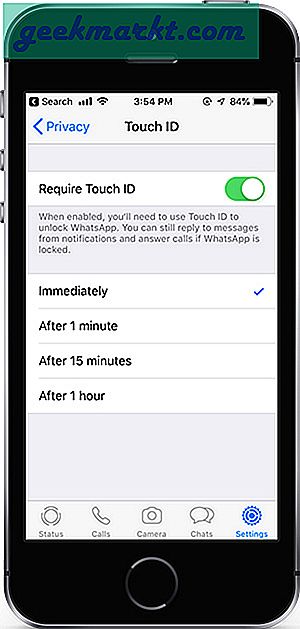
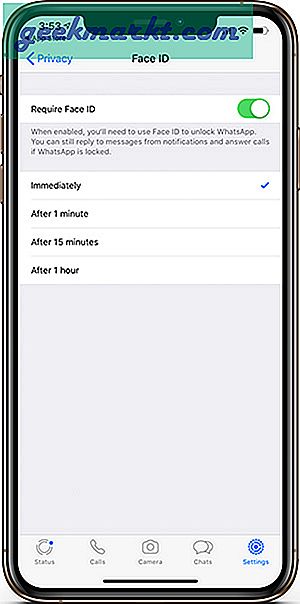
Um Touch ID und Face ID in Aktion zu sehen, schließen Sie einfach WhatsApp und starten Sie es neu. WhatsApp sollte Sie jetzt zur Authentifizierung auffordern. In einigen Fällen müssen Sie für die Gesichts-ID und den Passcode der iPhone X-Serie möglicherweise noch eine zusätzliche Berechtigung für WhatsApp erteilen, die von ausgeführt werden kannEinstellungen> Gesichts-ID & Passcode> Andere Apps.
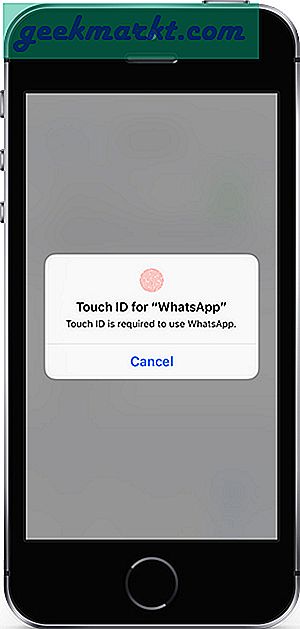
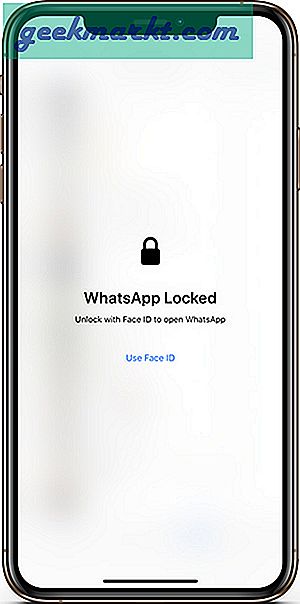
Lesen Sie auch: WhatsApp v Hike: Welches ist ein besserer Messenger für Sie?
Aktivieren Sie Touch ID und Face ID in WhatsApp
Dies war eine schnelle Methode, um Touch ID und Face ID auf WhatsApp für Ihr iPhone zu aktivieren. Dies ist eine hervorragende Funktion, die die meisten Apps implementieren sollten. Ich kann nur auf einen Tag hoffen, an dem Google Mail sie auf dem iPhone implementiert und ich meine E-Mails mit Touch ID und Face ID sichern kann. Teilen Sie uns in den Kommentaren unten mit, welche Apps Sie diese Sicherheitsfunktionen implementieren möchten.